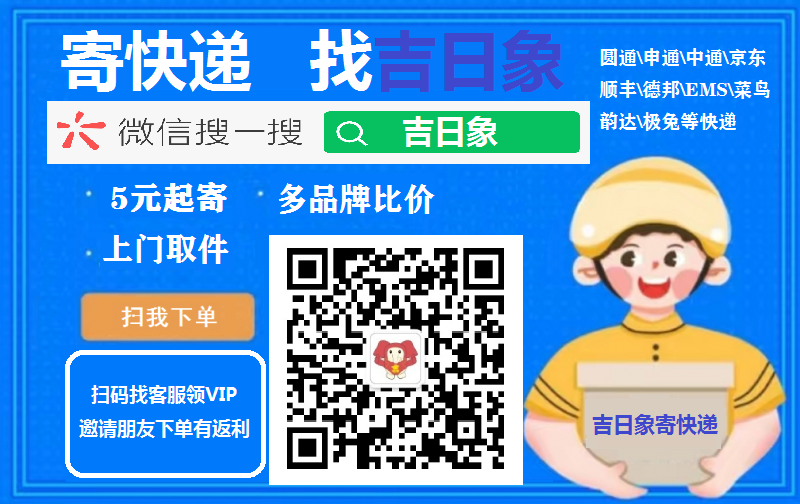远程控制是一个很好用的功能,让我们在家里就可以操作公司的电脑,非常方便。但是在使用的过程中,也会出现一些问题,就有win7用户反应自己在进行远程桌面连接的时候出现了黑屏的现象,这是怎么回事?不要着急,下面我们就来看看解决的方法。
解决方法:
1、使用远程桌面,输入您服务器IP地址登陆服务器,登陆后出现黑屏或无法显示桌面是请您按下Ctrl+Alt+End键,激活远程桌面中的任务管理器;
2、点击激活窗口中任务管理器后,结束查看进程标签中explorer.exe进程,选中该进程,并点击右下角结束进程,将该进程结束;
3、然后您在Windows 任务管理器窗口中点击文件---新建任务(运行 );
4、浏览在浏览中选择C:\WINDOWS\explorer.exe程序---确定,即可激活远程服务器。
由于造成该问题的原因较多,建议您尝试以下操作:
1、在远程桌面连接窗口中,单击选项;
2、禁用位图缓存,清除位图缓存复选框;
3、单击连接;
4、在出现黑屏的时候,点击开始 运行并输入CMD Ping XP的IP地址加-t参数,察看都否有丢包的现象;
为了更好的解决该问题,请您提供以下信息:
1、您的2台客户端是否在一个局域网中?中间是否有路由器等中间设备连接;
2、请您尝试使用同一局域网中的客户端进行测试,查看是否出现改问题;
3、由于网络设备把端口转发进去,还来不及成功,远程桌面超时也可能会造成黑屏现象。
关于win7远程桌面登录后出现黑屏无的解决方法就跟大家介绍到这边了。